Εγγραφή πολλών εκτελέσεων στο GarageBand σε iPhone ή iPad
Μάθετε πώς να εγγράφετε πολλές εκδόσεις μιας εκτέλεσης –ή πολλές εκτελέσεις– σε γρήγορη αλληλουχία στο GarageBand στο iPhone ή το iPad.
Με την Εγγραφή πολλών εκτελέσεων, το GarageBand δημιουργεί μια νέα εκτέλεση κάθε φορά που η κεφαλή αναπαραγωγής ξεκινά ξανά από την αρχή μιας ενότητας. Το GarageBand εγγράφει κάθε νέα εκτέλεση στο ίδιο κανάλι – κάθε κανάλι μπορεί να περιέχει πολλές εκτελέσεις. Κατόπιν, μπορείτε να επιλέξετε την εκτέλεση που σας αρέσει περισσότερο και να διαγράψετε τις υπόλοιπες. Η εγγραφή πολλών εκτελέσεων μπορεί να είναι χρήσιμη όταν δημιουργείτε ένα βασικό ή σόλο κομμάτι και θέλετε να εγγράψετε διάφορες εκδόσεις της εκτέλεσής σας.
Απενεργοποιήστε την επιλογή «Αυτόματη διάρκεια ενότητας».
Στην προβολή Καναλιών, αγγίξτε το στη δεξιά πλευρά του χάρακα για να ανοίξετε τα χειριστήρια ενότητας τραγουδιού.
Αγγίξτε την επιλογή «Ενότητα A». Αν το τραγούδι σας έχει περισσότερες από μία ενότητες, αγγίξτε την τελευταία ενότητα στη λίστα και κατόπιν αγγίξτε το .
Αν η ενότητα έχει οριστεί σε «Αυτόματα», αγγίξτε το διακόπτη «Αυτόματα» για να την απενεργοποιήσετε και, κατόπιν, αγγίξτε «Ενότητες τραγουδιού» για να επιστρέψετε στη λίστα των ενοτήτων τραγουδιού.
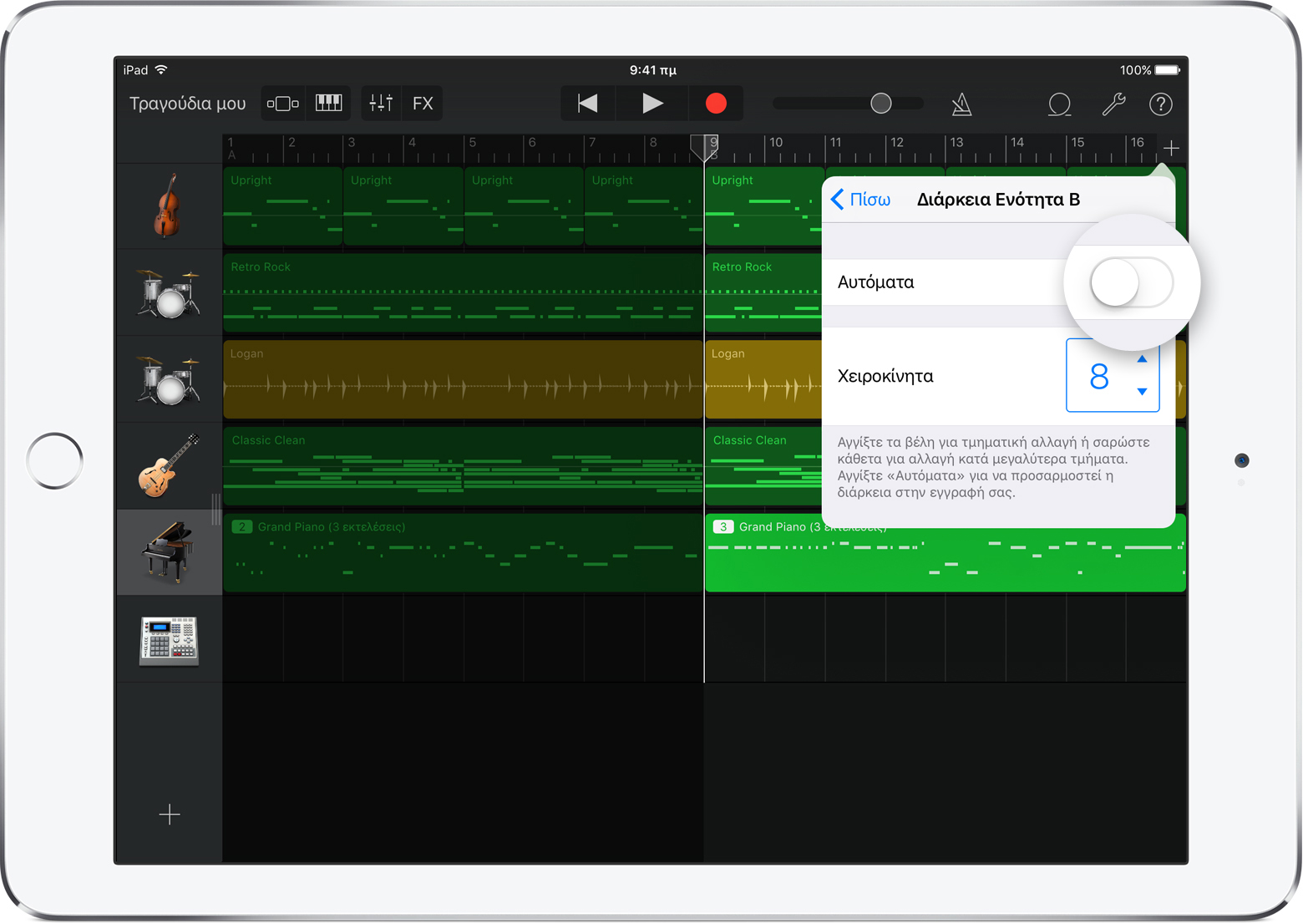
Αγγίξτε την ενότητα στην οποία θέλετε να εργαστείτε. Αν θέλετε η εγγραφή σας να εκτείνεται σε όλες τις ενότητες, αγγίξτε «Όλες οι ενότητες».
Για να κλείσετε τα χειριστήρια ενότητας τραγουδιού, αγγίξτε οπουδήποτε στην προβολή Καναλιών. Ανάλογα με τη συσκευή σας, ίσως χρειαστεί να αγγίξετε «Τέλος».
Ενεργοποίηση Εγγραφής πολλών εκτελέσεων
Αγγίξτε το στη γραμμή ελέγχου. Ανάλογα με τη συσκευή σας, ίσως χρειαστεί να αγγίξετε το και κατόπιν αγγίξτε.
Αγγίξτε οποιοδήποτε κανάλι εκτός των καναλιών Drummer.
Αγγίξτε «Ρυθμίσεις καναλιού» στην πλαϊνή στήλη.
Αγγίξτε "Εγγραφή" και, κατόπιν, ενεργοποιήστε την "Εγγραφή πολλών εκτελέσεων".
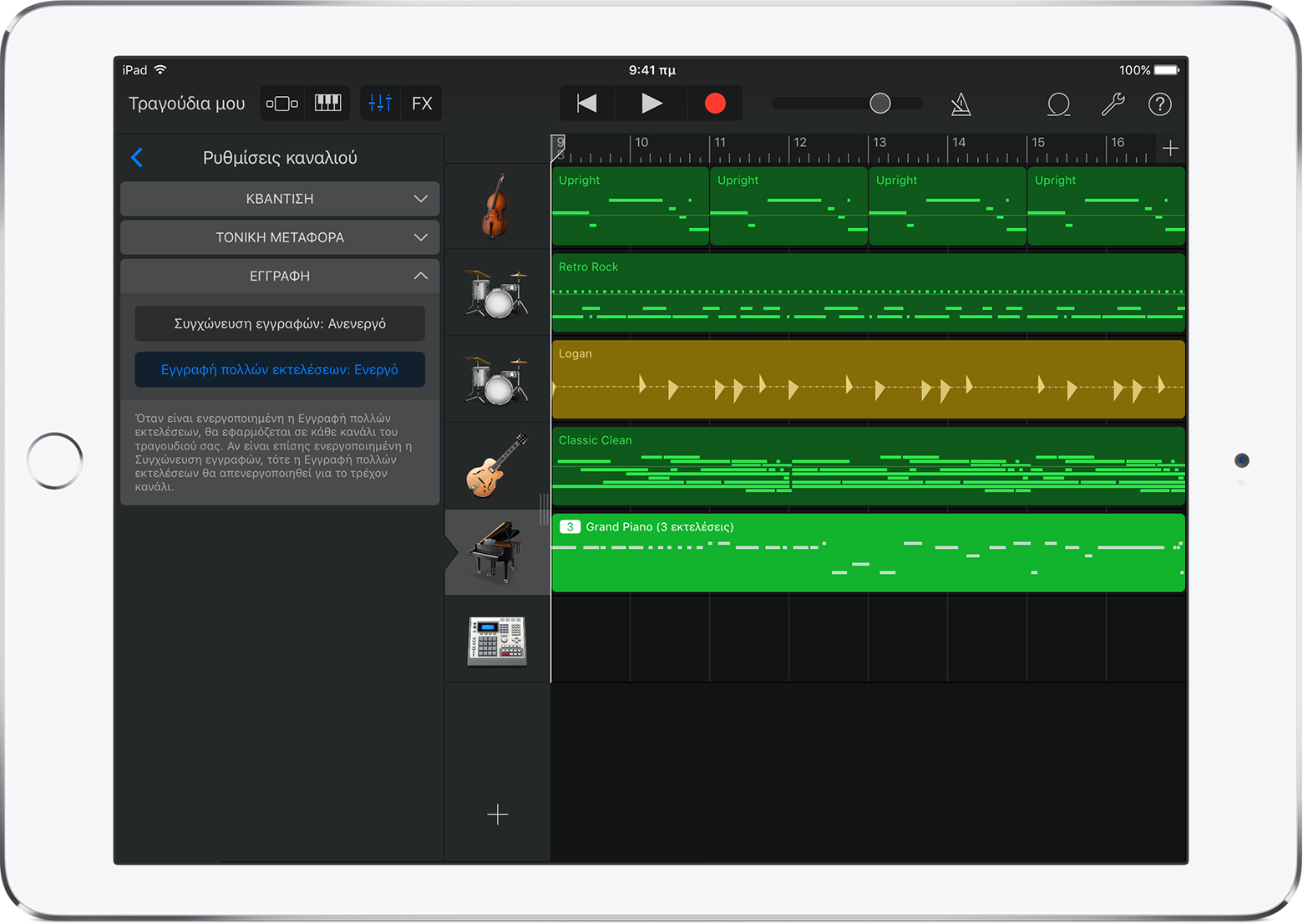
Εγγραφή πολλών εκτελέσεων
Αγγίξτε το κανάλι στο οποίο θέλετε να πραγματοποιήσετε εγγραφή ή δημιουργήστε ένα νέο κανάλι.
Για να ξεκινήσετε την εγγραφή, αγγίξτε το στη γραμμή ελέγχου. Κάθε φορά που η κεφαλή αναπαραγωγής ξεκινά ξανά από την αρχή της ενότητας, το GarageBand δημιουργεί μια νέα εκτέλεση στο κανάλι.
Επιλογή εκτέλεσης
Όταν ολοκληρώσετε την εγγραφή, αγγίξτε δύο φορές τη νέα περιοχή, αγγίξτε "Εκτελέσεις" και, κατόπιν, επιλέξτε την εκτέλεση που θέλετε να ακούσετε από τη λίστα. Ένα σύμβολο επιλογής εμφανίζεται δίπλα στην επιλεγμένη εκτέλεση. Μπορείτε να επιλέξετε εκτελέσεις κατά τη διάρκεια της αναπαραγωγής ή ενώ το GarageBand είναι σε αδράνεια.

Διαγραφή εκτέλεσης
Αν έχετε αποφασίσει ότι σας αρέσει μια συγκεκριμένη εκτέλεση, μπορείτε να διαγράψετε τις υπόλοιπες εκτελέσεις.
Αγγίξτε δύο φορές την περιοχή με πολλές εκτελέσεις, αγγίξτε «Εκτελέσεις» και κατόπιν κάντε μία από τις εξής ενέργειες:
Για να διαγράψετε μεμονωμένες εκτελέσεις, αγγίξτε «Επεξεργασία», διαγράψτε τις εκτελέσεις που δεν θέλετε να διατηρήσετε και κατόπιν αγγίξτε «Τέλος».
Για να διαγράψετε όλες τις εκτελέσεις εκτός από την εκτέλεση που είναι επιλεγμένη τη δεδομένη στιγμή, αγγίξτε «Διαγραφή αχρησιμοποίητων εκτελέσεων».
Χρειάζεστε περισσότερη βοήθεια;
Πείτε μας περισσότερα για το τι συμβαίνει και θα σας προτείνουμε ενέργειες που μπορείτε να κάνετε στη συνέχεια.